Dodaj warstwę tekstową
Akcja umożliwiająca dodanie warstwy tekstowej na wszystkich załączonych do elementu plikach (w formacie PDF).
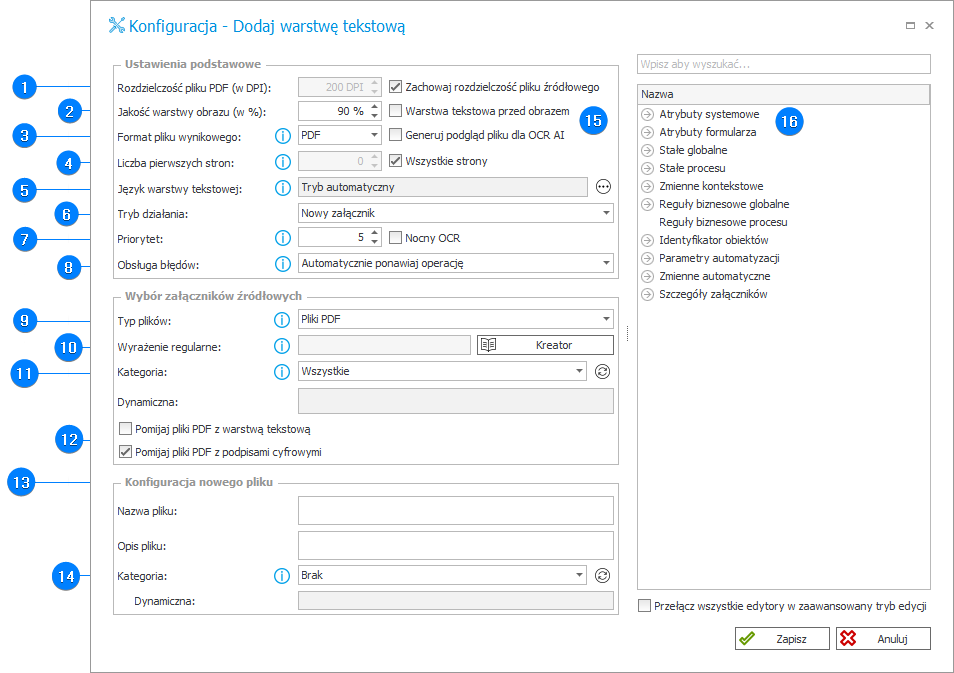
1. Rozdzielczość pliku PDF (w DPI)
Jeżeli opcja Zachowaj rozdzielczość pliku źródłowego nie została zaznaczona, parametr pozwala na ustawienie rozdzielczości w zakresie od 50 DPI do 600 DPI.
2. Jakość warstwy obrazu (w %)
Wartość procentowa określająca jakość warstwy obrazu w pliku z dodaną warstwą tekstową w porównaniu do oryginalnego pliku.
3. Format pliku wynikowego
Format pliku, jaki zostanie utworzony po dodaniu warstwy tekstowej. Należy go ustawić, w zależności od licencji programu ABBYY FineReader. Dostępne formaty:
- PDFA
- DOCX
4. Liczba pierwszych stron
Liczba początkowych stron dokumentu, dla których zostanie utworzona warstwa tekstowa. Dotyczy dokumentów, które posiadają podział na strony, np. pliki PDF lub TIFF.
5. Język warstwy tekstowej
Wybór języka, w jakim odbędzie się proces rozpoznania tekstu. W przypadku gdy język dokumentów jest znany, zaleca się wybranie danego języka, aby znacznie poprawić szybkość i dokładność skanowania. Wybór nieodpowiedniego języka może spowodować, że znaki diakrytyczne w dokumencie zostaną zignorowane lub niepoprawnie rozpoznane. Jeżeli język przetwarzanego dokumentu to rosyjski, ukraiński bądź hebrajski, zaleca się wybranie dodatkowo języka angielskiego – umożliwi to poprawne rozpoznanie łacińskich znaków. Tryb automatyczny zalecany jest w sytuacji, gdy nie jest znany język przetwarzanych dokumentów. Jego użycie może powodować gorszą jakość rozpoznania tekstu oraz dłuższe jego przetwarzanie.
Po kliknięciu ikony z trzema kropkami pojawi się okienko wyboru języków. Aby móc wybrać język, należy odznaczyć pole wyboru Tryb automatyczny i na podanej liście zaznaczyć pożądane języki. Obecnie obsługiwanymi językami są:
- Angielski
- Czeski
- Francuski
- Hebrajski
- Hiszpański
- Niemiecki
- Polski
- Portugalski (Brazylijski)
- Portugalski (Standardowy)
- Rosyjski
- Rumuński
- Słowacki
- Słoweński
- Ukraiński
- Włoski
6. Tryb działania
Dostępne są następujące tryby działania:
- Nowy załącznik – po wygenerowaniu warstwy tekstowej do obiegu zostanie dodany nowy załącznik,
- Nadpisanie załącznika – załącznik, dla którego wygenerowana została warstwa tekstowa, zostaje zastąpiony nowym plikiem o tej samej nazwie, co pierwotny załącznik,
- Nowa wersja istniejącego załącznika – utworzona zostaje nowa wersja załącznika.
7. Priorytet
- Priorytet – pozwala określić, z jakim priorytetem zadanie trafi do kolejki generowania warstwy tekstowej. Priorytet można ustawić w zakresie od 1 do 10, gdzie 1 jest najwyższym priorytetem, a 10 najniższym.
- Nocny OCR – po zaznaczeniu tej opcji pliki będą trafiać do kolejki z priorytetem 11 i będą przetwarzane jedynie w godzinach nocnych, które można skonfigurować w gałęzi Harmonogramy w Konfiguracji serwisów (Konfiguracja systemu).
8. Obsługa błędów
Ustawienie obsługi błędów pozwala określić, co wydarzy się po pierwszym błędzie przetwarzania elementu kolejki:
Automatycznie ponawiaj operację – jest to domyślne działanie dla większości kolejek serwisu. Po wystąpieniu pierwszego błędu przetwarzanie elementu jest ponawiane jeszcze cztery razy z rosnącym interwałem czasowym, aż do całkowitej liczby pięciu prób przetwarzania. Następnie element oczekuje na decyzję użytkownika – można usunąć problematyczny element lub zresetować jego licznik prób z powrotem do 0, korzystając z Raportów przetwarzania załączników w Designer Studio.
Oczekuj na decyzję użytkownika – po wystąpieniu pierwszego błędu przetwarzanie elementu zostaje wstrzymane. Można wtedy usunąć problematyczny element lub zresetować jego licznik prób z powrotem do 0, korzystając z Raportów przetwarzania załączników w Designer Studio (spowoduje to podjęcie kolejnej próby przetwarzania elementu).
Jeżeli dojdzie do zmiany ustawienia z Oczekuj na decyzję użytkownika na Automatycznie ponawiaj operację, ponownie wystartuje przetwarzanie wszystkich oczekujących elementów z licznikiem poniżej 5. Dotyczy to tylko elementów zakolejkowanych przez akcję, której konfiguracja będzie zmieniona (stan elementów dodanych do tej samej kolejki przez inne akcje pozostanie niezmieniony).
Jeżeli dojdzie do zmiany ustawienia z Automatycznie ponawiaj operację na Oczekuj na decyzję użytkownika, wstrzymane zostanie przetwarzanie wszystkich oczekujących elementów z licznikiem prób powyżej 0. Dotyczy to tylko elementów zakolejkowanych przez akcję, której konfiguracja będzie zmieniona (stan elementów dodanych do tej samej kolejki przez inne akcje pozostanie niezmieniony).
Po zmianie tego ustawienia zaleca się wczytanie konfiguracji serwisu.
9. Typ plików
- Wszystkie – warstwa tekstowa zostanie wygenerowana dla wszystkich wspieranych typów plików zdefiniowanych w Konfiguracji serwisów,
- Pliki PDF – warstwa tekstowa zostanie wygenerowana tylko dla plików w formacie PDF,
- Wybrane pliki według wyrażenia regularnego – warstwa tekstowa zostanie wygenerowana dla plików wybranych przez wyrażenie regularne.
10. Wyrażenie regularne
Pole umożliwiające wpisanie wyrażenia regularnego służącego do wybierania plików, dla których wygenerowana zostanie warstwa tekstowa.
Wpisanie wyrażenia „*_ocr.pdf$” spowoduje, że wybrane zostaną pliki zawierające w nazwie sufiks „_ocr.pdf” jak na przykład „Faktura_ocr.pdf”, „Umowa_ocr.pdf”.
11. Kategoria
Pozwala wybrać, z której kategorii wybierane będą pliki, dla których wygenerowana zostanie warstwa tekstowa. Dostępne ustawienia:
- Wszystkie – do kolejki generowania warstwy tekstowej trafią wszystkie pliki, niezależnie od kategorii, z których pochodzą,
- Dynamiczna – Opcja pozwala skonstruować kategorię dynamicznie (za pomocą zmiennych z edytora) lub wpisać ją ręcznie. Dopuszczalny jest format „ID#Nazwa” lub „ID”. Załączniki należące do wskazanej kategorii wybierane są w oparciu ID. Jeśli wyszukiwanie w oparciu o „ID” nie zwróci żadnych wyników, wówczas wprowadzona fraza będzie traktowana jako nazwa niestandardowej kategorii załącznika (kategorii spoza źródła) i zwrócone zostaną załączniki należące do tej kategorii,
- Brak – do kolejki generowania warstwy tekstowej trafią wyłącznie pliki, które nie należały do żadnej kategorii.
Dodatkowo, jeżeli dla atrybutów załączników w Designer Studio zdefiniowane zostaną kategorie, to będą one dostępne do wyboru w konfiguracji akcji dodawania warstwy tekstowej.
12. Pomijaj pliki PDF
Umożliwia określenie, czy akcja będzie wykonywana również dla plików PDF, które posiadają już warstwę tekstową lub podpisy cyfrowe czy takie pliki zostaną pominięte.
13. Konfiguracja nowego pliku
Pozwala zdefiniować Nazwę i Opis dla nowych załączników z wygenerowaną warstwą tekstową. W konfiguracji możliwe jest wstawianie tagów wybranych z drzewa widocznego po prawej stronie formatki.
14. Kategoria
Umożliwia zdefiniowanie, do jakiej kategorii załączników będą trafiać pliki z wygenerowaną warstwą tekstową. Poza kategoriami zdefiniowanymi w konfiguracji procesu przez projektanta dostępne są opcje wbudowane:
-
Brak – załącznik zostanie zapisany bez przypisanej kategorii,
-
Dynamiczna – wybranie tej opcji uaktywnia pole poniżej, w którym można zdefiniować kategorię, do której trafią nowe pliki.
Kategorię można skonstruować w sposób dynamiczny (za pomocą zmiennych z edytora) lub wpisać ją manualne. Dopuszczalnym formatem jest "ID#Nazwa" lub "ID". W trybie dynamicznym możliwe jest wprowadzanie kategorii ze źródła danych oraz kategorii spoza źródła. W przypadku, gdy kategoria zostanie wprowadzona w formacie "ID#Nazwa", w źródle musi istnieć kategoria o podanym ID. Jeśli taka kategoria nie zostanie odnaleziona w źródle, akcja zakończy się błędem. W przypadku, gdy kategoria zostanie wprowadzona z podaniem samego "ID" i kategoria o takim ID nie zostanie znaleziona w źródle kategorii, podana fraza zostanie potraktowana jako nazwa kategorii spoza źródła.
Dodatkowo, jeżeli dla atrybutów załączników w Designer Studio zdefiniowane zostały kategorie załączników, to będą one dostępne do wyboru w polu Kategoria.
15. Dodatkowe ustawienia
- Zachowaj rozdzielczość pliku źródłowego – rozdzielczość dokumentów powstałych po dodaniu warstwy tekstowej jest taka sama jak przed jej dodaniem.
- Warstwa tekstowa przed obrazem – określa czy warstwa tekstowa ma znaleźć się przed obrazem. Ustawienie polecane dla plików o niskiej wartości DPI i słabej jakości obrazu.
- Generuj podgląd pliku dla OCR AI – generuje podgląd, który następnie jest widoczny w kroku weryfikacji OCR.
Podgląd generowany jest za pomocą mechanizmu ABBYY FineReader, co oznacza, że w kroku OCR AI nie będzie już tworzony osobny podgląd. Ten podgląd zapewnia wyższą precyzję, ale może zwiększyć rozmiar danych w bazie oraz wydłużyć czas tworzenia warstwy tekstowej.
- Wszystkie strony – umożliwia dodanie warstwy tekstowej dla wszystkich stron dokumentu.
16. Edytor zmiennych
Dynamicznie zbudowane drzewo wszystkich zmiennych dostępnych w bieżącej lokalizacji Designer Studio. Informacje o tym, jak działają zmienne w WEBCON BPS oraz listę zmiennych można znaleźć tutaj.
Szczegółowe informacje są dostępne w artykule Wyszukiwanie załączników po treści – akcja "Dodaj warstwę tekstową" na naszym blogu technicznym.